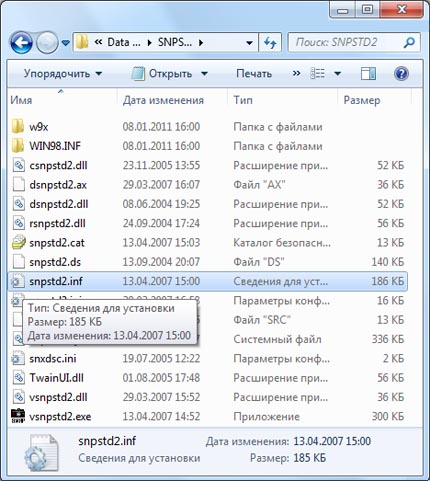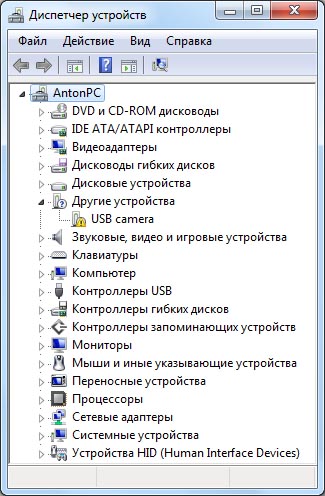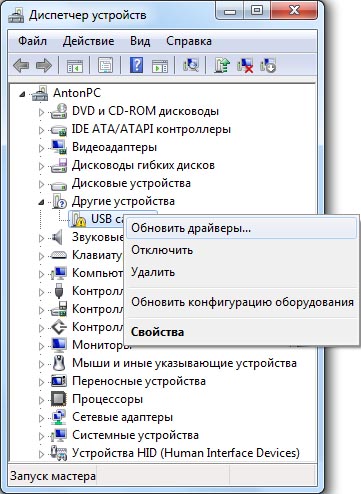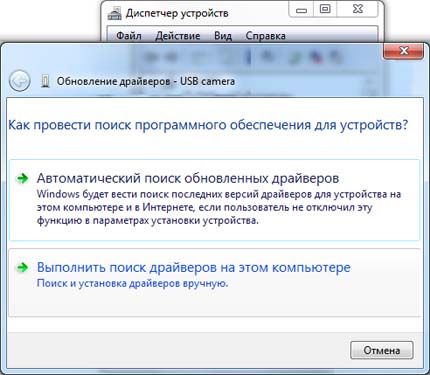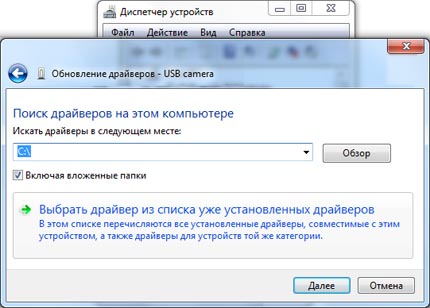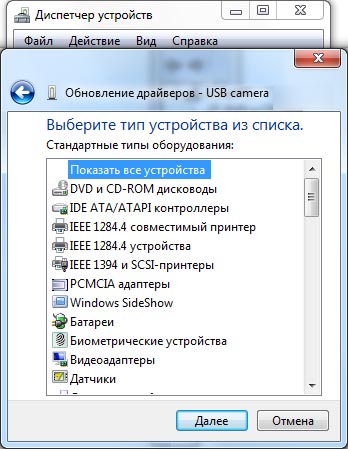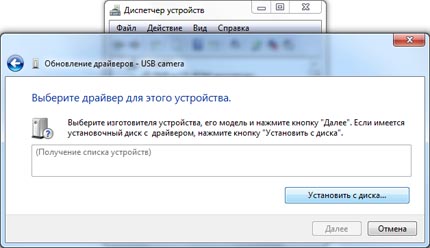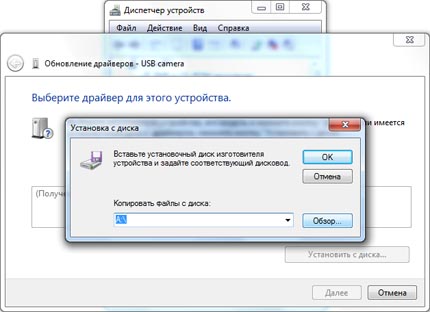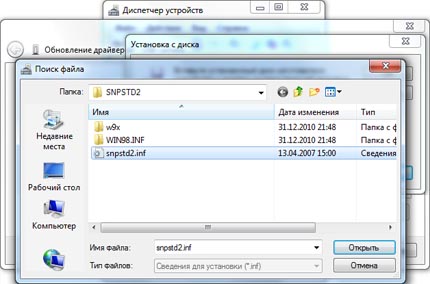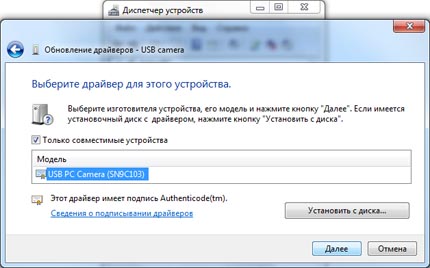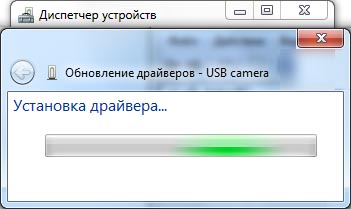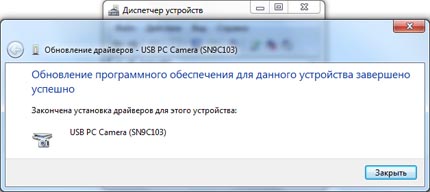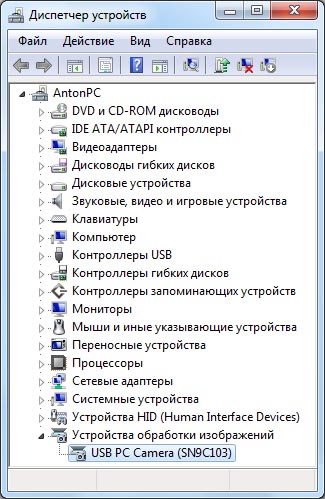Опубликовано 25 Сен 2012. Категория IT-заметки Метки: Windows, Windows 7, драйвера

64-рязрядной версии Windows, а я отвечу, что возможно он вообще будет отсутствовать или у Вас не будет доступа к сети Интернет, а в наличии будет только лишь 32-разрядный драйвер.
У большинства драйверов нету двоичных файлов, таких как: .dll, .sys, .exe, а только присутствуют драйвера с файлами .inf. В данных файлах содержаться информация о конкретном устройстве (возьмем к примеру устройство монитор SONY). Так что в 64-разрядной версии Windows 7, например, Вам не удастся установить файлы .inf, которые предназначены для 32-разрядной версии Windows. Ну а мы теперь попробуем заставить Windows принять такой файлы. Для этого откроем .inf файл в каком-нибудь текстовом редакторе, например Блокноте(Notepad) и найдем в нем раздел [Manufacturer]:
[Manufacturer] %SONY%=SONY
Теперь нам в данном разделе необходимо поставить во второй строке запятую и прописать NTamd64:
[Manufacturer]
%SONY%=SONY, Ntamd64
Далее находим раздел, который соответствует информации о производителе (в данном случае это [SONY]):
[SONY]
%SDM-%P234%=SDM-P234.Install, MonitorSNY03D0
%SDM-%P234D%=SDM-P234D.Install, MonitorSNY03D0
Далее копируем полностью этот раздел и сразу же после этого раздела вставляем копию с одним лишь отличием, в конце названия данного раздела необходимо поставить точку и написать NTamd64, в итоге получиться следующее:
[SONY.NTamd64]
%SDM-%P234%=SDM-P234.Install, MonitorSNY03D0
%SDM-%P234D%=SDM-P234D.Install, MonitorSNY03D0
Все, теперь сохраняем наш файл и пробуем попытку установки данного драйвера, удачи.
Содержание
- PressDev
- Все об IT
- Установка 32-разрядного драйвера в 64-разрядной версии Windows
- Как установить драйвера x86 на Windows 7 x64?
- Обзор соображений совместимости для 32-битных программ для 64-битных версий Windows
- Сводка
- Введение
- Запуск 32-битных программ
- Соображения производительности программы
- Ограничения подсистемы WOW64
- 16-битные программы
- 32-битные драйверы
- Дополнительные рекомендации
- Перенаправление реестра и файлов
- Проверка версии
- OpenGL
- Консоль управления Майкрософт (MMC)
- x64 Considerations
- Ссылки
- Записки системного администратора
- Принудительная установка драйверов на Windows 7
PressDev
Все об IT





Свежие записи
Свежие комментарии
Установка 32-разрядного драйвера в 64-разрядной версии Windows

64-рязрядной версии Windows, а я отвечу, что возможно он вообще будет отсутствовать или у Вас не будет доступа к сети Интернет, а в наличии будет только лишь 32-разрядный драйвер.
У большинства драйверов нету двоичных файлов, таких как: .dll, .sys, .exe, а только присутствуют драйвера с файлами .inf. В данных файлах содержаться информация о конкретном устройстве (возьмем к примеру устройство монитор SONY). Так что в 64-разрядной версии Windows 7, например, Вам не удастся установить файлы .inf, которые предназначены для 32-разрядной версии Windows. Ну а мы теперь попробуем заставить Windows принять такой файлы. Для этого откроем .inf файл в каком-нибудь текстовом редакторе, например Блокноте(Notepad) и найдем в нем раздел [Manufacturer]:
Теперь нам в данном разделе необходимо поставить во второй строке запятую и прописать NTamd64:
Далее находим раздел, который соответствует информации о производителе (в данном случае это [SONY]):
[SONY]
%SDM-%P234%=SDM-P234.Install, MonitorSNY03D0
%SDM-%P234D%=SDM-P234D.Install, MonitorSNY03D0
Далее копируем полностью этот раздел и сразу же после этого раздела вставляем копию с одним лишь отличием, в конце названия данного раздела необходимо поставить точку и написать NTamd64, в итоге получиться следующее:
[SONY.NTamd64]
%SDM-%P234%=SDM-P234.Install, MonitorSNY03D0
%SDM-%P234D%=SDM-P234D.Install, MonitorSNY03D0
Все, теперь сохраняем наш файл и пробуем попытку установки данного драйвера, удачи.
Источник
Как установить драйвера x86 на Windows 7 x64?
Простой 9 комментариев
Иногда такие вещи выносятся в виртуалку (не всегда это возможно)
Я бы уже искал актуальную замену этой железке.
Ну тут часто бывает так что эта железка и связанное с ней оборудование стоит свыше 1-100тыс вечнозеленых, и менять его пока оно работает просто из любви к искусству не очень то выгодно.
Производство потихоньку растет, железо довольно регулярно закупается новое, но и старички трудятся до последнего вздоха.
Можно ли как то обмануть систему?
Система, в которой она используется на данный момент имеющиеся 4 Гб ОЗУ кушает на ура
protsey, Ну в данном конкретном случае виртуальная машина ничем не поможет, это делается исключительно для того чтобы реальное железо не использовать для старых ОС.
с этим все нормально, по диспетчеру задач ОЗУ расходуется куда надо, отключено все
У вас точно на этом компьютере не установлено никаких других программ? Ворд, эксель, браузер?
Может у вас диск банально начал сыпаться и обеспечивает тормоза?
АртемЪ, Не уточнил, только одна железка не работает с х64, все остальное в этом плане не проблемное. Делить это все на много хостов не охота, ибо стратегическая задача свести весь зоопарк оборудования в нормальную серверную стойку, ибо сейчас это 8 компов от доса до линукса и целыми гирляндами оборудования. Поэтому стараюсь сейчас минимизировать количество машин, дабы потом излишние виртуалки не городить на сервере.
Диск проверенный, пол года еще не прожил, скорость чтения и записи приличная. В дальнейшем необходимо в любом случае ставить дополнительное ПО туда, которое кушает больше гига оперативы в режиме простоя, расширение объема ОЗУ на данный момент неизбежно. Если выход не будет найден с драйверами, придется делать отдельную машину под это дело, с ОЗУ итог неизбежен.
Диск проверенный, пол года еще не прожил, скорость чтения и записи приличная.
Это мало о чем говорит, скажите лучше очередь диска во время тормозов, это уже реально полезная информация.
В дальнейшем необходимо в любом случае ставить дополнительное ПО туда, которое кушает больше гига оперативы в режиме простоя
Зачем доп. по на машине со спец. по? Его лучше вынести на другую машину.
Если выход не будет найден с драйверами,
С драйверами никакого выхода нет, только попробовать поставить эти драйвера на серверную 32х разрядную систему, которая поддерживает более 4гб памяти. Но там тоже далеко не факт что они под ней заработают, надо пробовать.
минимизировать количество машин
Источник
Обзор соображений совместимости для 32-битных программ для 64-битных версий Windows
В этой статье рассматриваются соображения совместимости и ограничения для 32-битных программ, работающих на 64-битных версиях Windows.
Применяется к: Windows 10 — все выпуски, Windows Server 2012 R2
Исходный номер КБ: 896456
Сводка
В 64-битных версиях Windows подсистема Microsoft Windows-32-on-Windows-64 (WOW64) для запуска 32-битных программ без изменений. 64-битные версии Windows не поддерживают 16-битные и 32-битные драйверы. Программы, зависят от 16-битных сеяных или 32-битных драйверов, не могут работать на 64-битных версиях Windows, если производитель программы не предоставляет обновление для программы.
Могут возникнуть соображения, влияющие на совместимость или производительность программы. Вы можете определить, будет ли программа иметь проблемы с совместимостью или производительностью, опробовав программу на одной из 64-битных версий Windows.
В этой статье описываются некоторые соображения совместимости для запуска 32-битных программ в 64-битных версиях Windows. В этой статье не сравнивают 32-битные и 64-битные версии Windows 64-битных операционных систем. В этой статье предполагается, что вы понимаете разницу между 32-битными и 64-битными бинарами.
Введение
X64-версии Microsoft Windows оптимизированы для запуска 64-битных программ. Кроме того, x64-версии Windows подсистемы WOW64 для запуска 32-битных программ.
Запуск 32-битных программ
Подсистема WOW64 позволяет 32-битным программам работать без изменений в x64-версиях Windows. Подсистема WOW64 создает 32-битную среду в версиях x64 Windows. Дополнительные сведения о подсистеме WOW64 см. в разделе «Запуск 32-битных приложений» в разделе 64-bit Windows документации microsoft Platform SDK. Чтобы просмотреть этот документ, посетите следующий веб-сайт Microsoft: Запуск 32-битных приложений
Соображения производительности программы
Подсистема WOW64 создает 32-битную среду на основе x64 версий Windows. Некоторые 32-битные программы могут работать в этих операционных системах медленнее, чем в 32-битных версиях Windows. Кроме того, некоторые 32-битные программы, которые требуют много воспоминаний, могут демонстрировать повышенную производительность в x64-версиях Windows. Это увеличение производительности происходит потому, что x64-версии Windows поддерживают больше физической памяти, чем 32-битные версии Windows.
Дополнительные сведения о различиях в управлении памятью между 64-битными и 32-битными версиями Windows см. в разделе «Виртуальное адресное пространство» в разделе «Управление памятью» документации microsoft Platform SDK. Чтобы просмотреть этот документ, посетите следующий веб-сайт Microsoft: виртуальное пространство адресов
Ограничения подсистемы WOW64
Подсистема WOW64 не поддерживает следующие программы:
16-битные программы
X64-версии Windows не поддерживают 16-битные или 16-битные компоненты программы. Эмуляция программного обеспечения, необходимая для запуска 16-битных программ в версии Windows x64, значительно снизит производительность этих программ.
16-битный установщик часто используется для установки и настройки 32-битной программы. Кроме того, некоторые 32-битные программы требуют правильного запуска 16-битных компонентов. Хотя 32-битные программы с 16-битным компонентом могут работать правильно после установки, 16-битный установщик не может установить 32-битную программу. Программы, для работы с 16-битным компонентом не могут работать на x64-версии Windows.
Если 32-битная программа с 16-битным компонентом попытается запустить 16-битный файл или компонент, 32-битная программа будет входить в журнал system сообщение об ошибке. После этого операционная система позволит 32-битной программе справиться с ошибкой.
Чтобы определить, требуется ли для программы 16-битный компонент, установите и запустите программу. Если программа создает сообщение об ошибке, обратитесь к производителю программы для обновления, совместимого с x64-версиями Windows.
32-битные драйверы
X64-версии Windows не поддерживают 32-битные драйверы. Все драйверы аппаратных устройств и драйверы программ должны быть компилируются специально для x64-версии Windows.
Если 32-битная программа пытается установить 32-битный драйвер на компьютере с версией Windows x64, установка драйвера не удается. Когда такое поведение происходит, x64-основанная версия Windows сообщает об ошибке в 32-битную программу.
Если 32-битная программа пытается зарегистрировать 32-битный драйвер для автоматического запуска на компьютере с версией Windows на основе x64, загрузчик загрузки на компьютере распознает, что 32-битный драйвер не поддерживается. X64-версия Windows не запустит 32-битный драйвер, но запустит другие зарегистрированные драйверы.
Чтобы определить, требуется ли программе 32-битный драйвер, установите и запустите программу. Если программа создает сообщение об ошибке, обратитесь к производителю программы для обновления, совместимого с x64-версиями Windows.
Дополнительные рекомендации
Перенаправление реестра и файлов
Дополнительные сведения о перенаправлении файловой системы и реестра см. в разделе «Запуск 32-битных приложений» в разделе 64-bit Windows документации microsoft Platform SDK. Чтобы просмотреть этот документ, посетите следующий веб-сайт Microsoft: Запуск 32-битных приложений
Подсистема WOW64 перенаправляет 32-битные двоичные вызовы, не требуя изменений в 32-битных двоичных файлах. Однако при выполнении некоторых задач вы можете увидеть доказательства этого перенаправления. Например, если ввести сценарий командной строки в 64-битной командной строке, команда может не получить доступ к 32-битным программам в папке «Файлы программ». Подсистема WOW64 перенаправляет и устанавливает 32-битные программы в папке Program Files (x86). Чтобы получить доступ к правильной папке, необходимо изменить сценарий командной строки. Кроме того, необходимо ввести скрипт командной строки в 32-битной командной строке. 32-битная командная подсказка автоматически перенаправляет вызовы файловой системы в правильный 32-битный каталог.
Чтобы запустить 32-битную командную подсказку, выполните следующие действия:
Проверка версии
Некоторые 32-битные программы изучают сведения о версии операционной системы. Многие 32-битные программы, которые выполняют эту проверку, не распознают x64-версии Windows как совместимые операционные системы. При таком поведении 32-битная программа создает ошибку проверки версии, а затем закрывается. Если такое поведение происходит, обратитесь к производителю 32-битной программы для обновления, совместимого с x64-версиями Windows.
OpenGL
X64-версии Windows не включают драйвер графики OpenGL. Обратитесь к производителю устройства для драйвера, который совместим с x64-версиями Windows.
Консоль управления Майкрософт (MMC)
В x64-версиях Windows 64-битная версия консоли управления Microsoft (MMC) для запуска различных оснастки. Однако иногда может потребоваться, чтобы 32-битная версия MMC запускала оснастку в подсистеме WOW64. Дополнительные сведения о поведении MMC в x64-версиях Windows см. в статье «Запуск 32-битных и 64-битных 64-битных 64-битных 64-битных 64-битных Windows» в разделе Использование MMC 2.0 документации microsoft Platform SDK. Чтобы просмотреть этот документ, посетите следующий веб-сайт Microsoft: запуск 32-битных и 64-битных 64-битных 64-битных 64-битных Windows
x64 Considerations
X64-версии Windows поддерживают 32-битные инструкции и 64-битные инструкции. Подсистема WOW64 может запускать 32-битные программы в родном 64-битном режиме, переключая родной режим процессора. Отдельные уровни оборудования или программного обеспечения не требуются. При запуске 32-битной программы на основе x64 версий Windows вы можете не испытывать снижения производительности.
Дополнительные сведения о производительности процессора на основе x64 обратитесь к производителю процессора или посетите веб-сайт производителя. Сведения и решение, представленные в этом документе, представляют текущее представление корпорации Майкрософт по этим вопросам на дату публикации. Это решение доступно через Корпорацию Майкрософт или сторонний поставщик. Корпорация Майкрософт специально не рекомендует сторонних поставщиков или сторонних решений, которые могут быть описаны в этой статье. В этой статье также могут быть другие сторонние поставщики или сторонние решения. Поскольку Корпорация Майкрософт должна реагировать на изменение условий на рынке, эта информация не должна быть интерпретируется как обязательство корпорации Майкрософт. Корпорация Майкрософт не может гарантировать или одобрять точность любой информации или любого решения, представленного Корпорацией Майкрософт или любым упомянутым сторонним поставщиком.
Корпорация Майкрософт не делает никаких гарантий и исключает все представления, гарантии и условия, будь то экспресс, подразумеваемые или нормативные. К ним относятся, но не ограничиваются представлениями, гарантиями или условиями названия, неущемления, удовлетворительного состояния, торговой доступности и пригодности для определенной цели, в отношении любых служб, решений, продуктов или любых других материалов или сведений. В любом случае Корпорация Майкрософт не несет ответственности за любое стороне решение, которое упоминается в этой статье.
Ссылки
Дополнительные сведения об процессоре AMD64 можно получить на следующем веб-сайте Advanced Micro Devices: ВЕБ-сайт AMD
Контактные данные сторонних организаций предоставлены в этой статье с целью помочь пользователям получить необходимую техническую поддержку. Эти данные могут быть изменены без предварительного уведомления. Корпорация Майкрософт не дает гарантий относительно правильности приведенных контактных данных сторонних производителей.
Дополнительные сведения о разработке программ для версий Windows Server 2003 и Windows XP можно найти на следующем веб-сайте Microsoft: Введение в разработку приложений для 64-битной версии Windows
В этой статье упомянуты программные продукты независимых производителей. Корпорация Майкрософт не дает никаких явных, подразумеваемых и прочих гарантий относительно производительности или надежности этих продуктов.
Источник
Записки системного администратора
Итак, в этой статье мы рассмотрим как можно с 32-разрядной версии Windows установить драйвер на 64-разрядную версию Windows, многие могут сказать зачем, если можно просто скачать драйвер сразу для
64-рязрядной версии Windows, а я отвечу, что возможно он вообще будет отсутствовать или у Вас не будет доступа к сети Интернет, а в наличии будет только лишь 32-разрядный драйвер.
У большинства драйверов нету двоичных файлов, таких как: .dll, .sys, .exe, а только присутствуют драйвера с файлами .inf. В данных файлах содержаться информация о конкретном устройстве (возьмем к примеру устройство монитор SONY). Так что в 64-разрядной версии Windows 7, например, Вам не удастся установить файлы .inf, которые предназначены для 32-разрядной версии Windows. Ну а мы теперь попробуем заставить Windows принять такой файлы. Для этого откроем .inf файл в каком-нибудь текстовом редакторе, например Блокноте(Notepad) и найдем в нем раздел [Manufacturer]:
Теперь нам в данном разделе необходимо поставить во второй строке запятую и прописать NTamd64:
Далее находим раздел, который соответствует информации о производителе (в данном случае это [SONY]):
[SONY]
%SDM-%P234%=SDM-P234.Install, MonitorSNY03D0
%SDM-%P234D%=SDM-P234D.Install, MonitorSNY03D0
Далее копируем полностью этот раздел и сразу же после этого раздела вставляем копию с одним лишь отличием, в конце названия данного раздела необходимо поставить точку и написать NTamd64, в итоге получиться следующее:
[SONY.NTamd64]
%SDM-%P234%=SDM-P234.Install, MonitorSNY03D0
%SDM-%P234D%=SDM-P234D.Install, MonitorSNY03D0
Все, теперь сохраняем наш файл и пробуем попытку установки данного драйвера, удачи.
Источник
Принудительная установка драйверов на Windows 7
Как установить драйвера на Windows 7 принудительно.
Данный вид установки драйверов практически всегда помогает в том случае, когда драйвер для устройства не устанавливается простым запуском установочного файла setup, с расширениями *.exe или *.msi.
Но главным условием для успешной установки драйвера в этом случае является то, что драйвер должен быть полностью распакован и файл с расширением *.inf должен быть доступен. Зачастую производители оборудования упаковывают свои драйвера не только стандартными ZIP-архиваторами, но и используя замысловатые программы собственного изготовления. Здесь для распаковки весьма полезной может оказаться программка Universal Extractor, которой можно распаковать практически любой инсталлятор драйвера.
Также перед установкой драйвера желательно отключить Контроль учетных записей.
Рассмотрим, как принудительно установить драйвер в Windows 7 на примере веб-камеры Defender AV-W2035. Имеется скачанный с просторов Интернета драйвер AV-W2035_VISTA.zip, который мы успешно распаковали в папку C:/AW-0350-MIC-VISTA. Для начала нам нужно просмотреть, где же находится у нас файл с расширением *.inf. Для этого в свойствах папок Windows нужно включить отображение расширений файлов, чтобы название файлов писались с их расширениями. Либо использовать весьма полезную программу Total Commander или схожий файловый менеджер. Просмотрев папки (можно воспользоваться поиском файла) мы нашли файл snpstd2.inf
Следует запомнить весь путь до этого файла, чтобы потом было легче найти его в Проводнике. Подключаем камеру к компьютеру, и дожидаемся, когда Windows завершит все свои операции по определению нового оборудования.
Открываем Диспетчер устройств (Пуск –> Панель Управления –> Диспетчер устройств)
Сразу видно устройство USB camera без установленных драйверов. Правой кнопкой мыши нажимаем на камере и в контекстном меню выбираем пункт Обновить драйверы…
в открывшемся окне нажимаем Выполнить поиск драйвером на этом компьютере
и далее выбираем Выбрать драйвер из списка уже установленных драйверов и кнопку Далее
Откроется окно со списков категорий оборудования.
Чтобы даром время не терять и не ломать голову, просто указываем на первую строчку Показать все устройства и жмем кнопку Далее
В следующем окне у нас откроется список имеющихся драйверов в системе (если они есть). Но так как мы знаем, что у нас есть папка с драйвером, то ничего не выбирая из списка, нажимаем на кнопку Установить с диска…
Нажимаем кнопку Обзор…
и с помощью Проводника ищем наш файл с расширением *.inf, выделяем его мышкой и следуем по кнопке Открыть
и, конечно же, кнопочку ОК
Теперь в окне со списком имеющихся драйверов появиться наш драйвер (если драйвер не подходит для оборудования, то система выдаст ошибку).
Здесь следует обратить внимание на галочку Только совместимые устройства. Дело в том, что если подключаемое оборудование не тестировалось на совместимость с установленной версией Windows, то драйвер для него не найдется, несмотря на то, что он может быть вполне рабочим. Поэтому в некоторых случаях эту галочку следует убрать и повторить поиск драйвера снова.
Начнется установка драйвера
Может появиться предупреждение Windows о том, что устанавливаемый драйвер не имеет цифровой подписи либо не проверялся на совместимость. Если уверены, что драйвер взят с надежного источника и точно предназначен для устанавливаемого оборудования, то такого предупреждения абсолютно не стоит бояться, а следует согласиться на дальнейшую установку драйвера. По окончании установки система выведет окно о завершении.
В успешной установке драйвера можно убедиться в Диспетчере устройств, где подключаемое устройство уже не будет иметь вопросика, а его название поменяется на правильное, созданное производителем. В нашем случае с камерой это будет появившееся устройство с названием USB PC Camera (SN9C103)
Установка закончена, можно спокойно начать пользоваться новым оборудованием!
Источник
Добрый день. Имеется PCI плата, которая производилась еще мамонтами в далеком 199каком то году. Под нее есть драйвера, которые успешно работают под Windows 7 x86. Система, в которой она используется на данный момент имеющиеся 4 Гб ОЗУ кушает на ура и настойчиво требует добавки, что неминуемо требует установки x64. Система работает 24/7 и отключить все это добро дабы провести все эксперименты, которые найду в интернете, возможности нет, дают максимум пол часа в день, поэтому прошу знающих людей высказать свое мнение, желательно проверенное на практике, по поводу данной проблемы. Можно ли как то обмануть систему?
Заранее спасибо.
-
Вопрос заданболее трёх лет назад
-
3210 просмотров
Пригласить эксперта
Драйвер это программа предоставляющая доступ конкретной операционной системе к конкретному оборудованию.
Пишут драйвер для операционной системы, учитывая все ее особенности и требования.
Другая система — другой драйвер.
Можно ли как то обмануть систему?
Конечно можно — ставите принудительно драйвер и все.
Система будет пытаться давать команды драйверу, он их не будет понимать, и устройство не будет работать.
Система, в которой она используется на данный момент имеющиеся 4 Гб ОЗУ кушает на ура
Ну я очень сомневаюсь что система столько кушает, особенно если речь идет о win7 x32.
Память у вас кушает прикладной софт, а не система.
Вы определитесь еще каким образом расходуется память, возможно вам поможет переход на серверную версию винды где поддерживается больше памяти (повторюсь тут важно понимание как именно расходуется память, если один процесс выжирает больше 4гб и падает, то это решение вам не подойдет)
Можно накатить windows7/8/10 (32-bit) и на 8/16 гиг оперативной памяти, а потом заставить windows увидеть всю эту память, используя так называемый «патч PAE». Сейчас есть две рабочих версии:
• PatchPae2
• PatchPae3
Для самостоятельной проработки вопроса гуглите «убираем ограничение в 4 Гб памяти».
В общем, всем спасибо. Пришлось быстро выходить из ситуации, поэтому основную систему развернул на x64, а плату установил на имеющийся XP х86 и с помощью возможностей ПО связал по COM-порту с основной системой. Дальше буду думать. Два человека работают с кучей мониторов, мышек, клавиатур, акустики, в часы пик очень сложно работать за 4 ПК одновременно, возможности ПО и железа в целом позволяют все это свести к нормальному рабочему месту из одного ПК, но возникают вот такие вот нюансы.
-
Показать ещё
Загружается…
07 февр. 2023, в 06:41
1000 руб./за проект
07 февр. 2023, в 06:08
1500 руб./в час
07 февр. 2023, в 04:28
1000 руб./за проект
Минуточку внимания
I know it’s not possible to install a 32-bit driver in the traditional way, but I really cannot find a 64-bit driver for my memory card reader. Is there anyway I can somehow use this device with a 32-bit driver on a 64-bit Windows 7 installation?
I was thinking there might be a way to run a device in compatibility mode? Possibly even have a 32-bit device layer emulator or something?
I’m interested in any method to get this device up and running.
Gaff
18.3k15 gold badges56 silver badges68 bronze badges
asked Dec 24, 2009 at 14:53
1
Microsoft’s answer to your question:
If I’m running a 64-bit version of Windows, do I need 64-bit drivers for
my devices?Yes. All hardware devices need 64-bit
drivers to work on a 64-bit version of
Windows. Drivers designed for 32-bit
versions of Windows don’t work on
computers running 64-bit versions of
Windows.To learn how to check for drivers, see
Update a driver for hardware that
isn’t working properly or go to the
device manufacturer’s website. You can
also get information about drivers by
going to the Windows 7 Upgrade Advisor
webpage.Article ID: MSW700010
Source: Windows 7 / 32-bit and 64-bit: Frequently Asked Questions
So you should install a 32-bit OS (virtual or real) to your machine.
answered Dec 24, 2009 at 15:19
1
You can try this as the other person has mentioned using Windows XP mode in Windows 7. This is just an example where the device is an old TV tuner, but same will apply for other devices. If you don’t know what is XP mode or not sure how to install it here are more guide you might want to look into it.
answered Dec 28, 2009 at 3:22
JonathanJonathan
2,2552 gold badges21 silver badges25 bronze badges
1
Can you use Virtual Windows XP mode in Win 7? I believe that’s 32-bit Windows.
answered Dec 24, 2009 at 15:18
Nathan DeWittNathan DeWitt
6,0879 gold badges35 silver badges41 bronze badges
1
I know it’s not possible to install a 32-bit driver in the traditional way, but I really cannot find a 64-bit driver for my memory card reader. Is there anyway I can somehow use this device with a 32-bit driver on a 64-bit Windows 7 installation?
I was thinking there might be a way to run a device in compatibility mode? Possibly even have a 32-bit device layer emulator or something?
I’m interested in any method to get this device up and running.
Gaff
18.3k15 gold badges56 silver badges68 bronze badges
asked Dec 24, 2009 at 14:53
1
Microsoft’s answer to your question:
If I’m running a 64-bit version of Windows, do I need 64-bit drivers for
my devices?Yes. All hardware devices need 64-bit
drivers to work on a 64-bit version of
Windows. Drivers designed for 32-bit
versions of Windows don’t work on
computers running 64-bit versions of
Windows.To learn how to check for drivers, see
Update a driver for hardware that
isn’t working properly or go to the
device manufacturer’s website. You can
also get information about drivers by
going to the Windows 7 Upgrade Advisor
webpage.Article ID: MSW700010
Source: Windows 7 / 32-bit and 64-bit: Frequently Asked Questions
So you should install a 32-bit OS (virtual or real) to your machine.
answered Dec 24, 2009 at 15:19
1
You can try this as the other person has mentioned using Windows XP mode in Windows 7. This is just an example where the device is an old TV tuner, but same will apply for other devices. If you don’t know what is XP mode or not sure how to install it here are more guide you might want to look into it.
answered Dec 28, 2009 at 3:22
JonathanJonathan
2,2552 gold badges21 silver badges25 bronze badges
1
Can you use Virtual Windows XP mode in Win 7? I believe that’s 32-bit Windows.
answered Dec 24, 2009 at 15:18
Nathan DeWittNathan DeWitt
6,0879 gold badges35 silver badges41 bronze badges
1
Итак, в этой статье мы рассмотрим как можно с 32-разрядной версии Windows установить драйвер на 64-разрядную версию Windows, многие могут сказать зачем, если можно просто скачать драйвер сразу для
64-рязрядной версии Windows, а я отвечу, что возможно он вообще будет отсутствовать или у Вас не будет доступа к сети Интернет, а в наличии будет только лишь 32-разрядный драйвер.
У большинства драйверов нету двоичных файлов, таких как: .dll, .sys, .exe, а только присутствуют драйвера с файлами .inf. В данных файлах содержаться информация о конкретном устройстве (возьмем к примеру устройство монитор SONY). Так что в 64-разрядной версии Windows 7, например, Вам не удастся установить файлы .inf, которые предназначены для 32-разрядной версии Windows. Ну а мы теперь попробуем заставить Windows принять такой файлы. Для этого откроем .inf файл в каком-нибудь текстовом редакторе, например Блокноте(Notepad) и найдем в нем раздел [Manufacturer]:
[Manufacturer] %SONY%=SONY
Теперь нам в данном разделе необходимо поставить во второй строке запятую и прописать NTamd64:
[Manufacturer]
%SONY%=SONY, Ntadm64
Далее находим раздел, который соответствует информации о производителе (в данном случае это [SONY]):
[SONY]
%SDM-%P234%=SDM-P234.Install, MonitorSNY03D0
%SDM-%P234D%=SDM-P234D.Install, MonitorSNY03D0
Далее копируем полностью этот раздел и сразу же после этого раздела вставляем копию с одним лишь отличием, в конце названия данного раздела необходимо поставить точку и написать NTamd64, в итоге получиться следующее:
[SONY.NTamd64]
%SDM-%P234%=SDM-P234.Install, MonitorSNY03D0
%SDM-%P234D%=SDM-P234D.Install, MonitorSNY03D0
Все, теперь сохраняем наш файл и пробуем попытку установки данного драйвера, удачи.
- Remove From My Forums
-
Вопрос
-
Всем привет!
Уважаемые коллеги, у меня к Вам вопрос.
Все мы знаем, что 32-х битные приложения запускаются и работаю в 64-х битной системе Win7.
А почему не устанавливаются и не работают драйвера 32bit в 64-х битной системе?
Ведь драйвер, по сути, тоже приложение?
Заранее спасибо за ответы.
Ответы
-
-
Изменено
sergmat
28 декабря 2012 г. 13:01 -
Предложено в качестве ответа
piligrim2180
28 декабря 2012 г. 18:12 -
Помечено в качестве ответа
Yuriy Lenchenkov
28 января 2013 г. 14:32
-
Изменено
Все ответы
-
Существует ли специлизированное ПО, которое позволяет транслировать 32 разрядные указатели кода драйвера в режиме ядра?
Спасибо.
-
-
Изменено
sergmat
28 декабря 2012 г. 13:01 -
Предложено в качестве ответа
piligrim2180
28 декабря 2012 г. 18:12 -
Помечено в качестве ответа
Yuriy Lenchenkov
28 января 2013 г. 14:32
-
Изменено